Informações de segurança, Erros no visor do painel de controle, Por tuguê s – HP DeskJet GT 5810 User Manual
Page 17
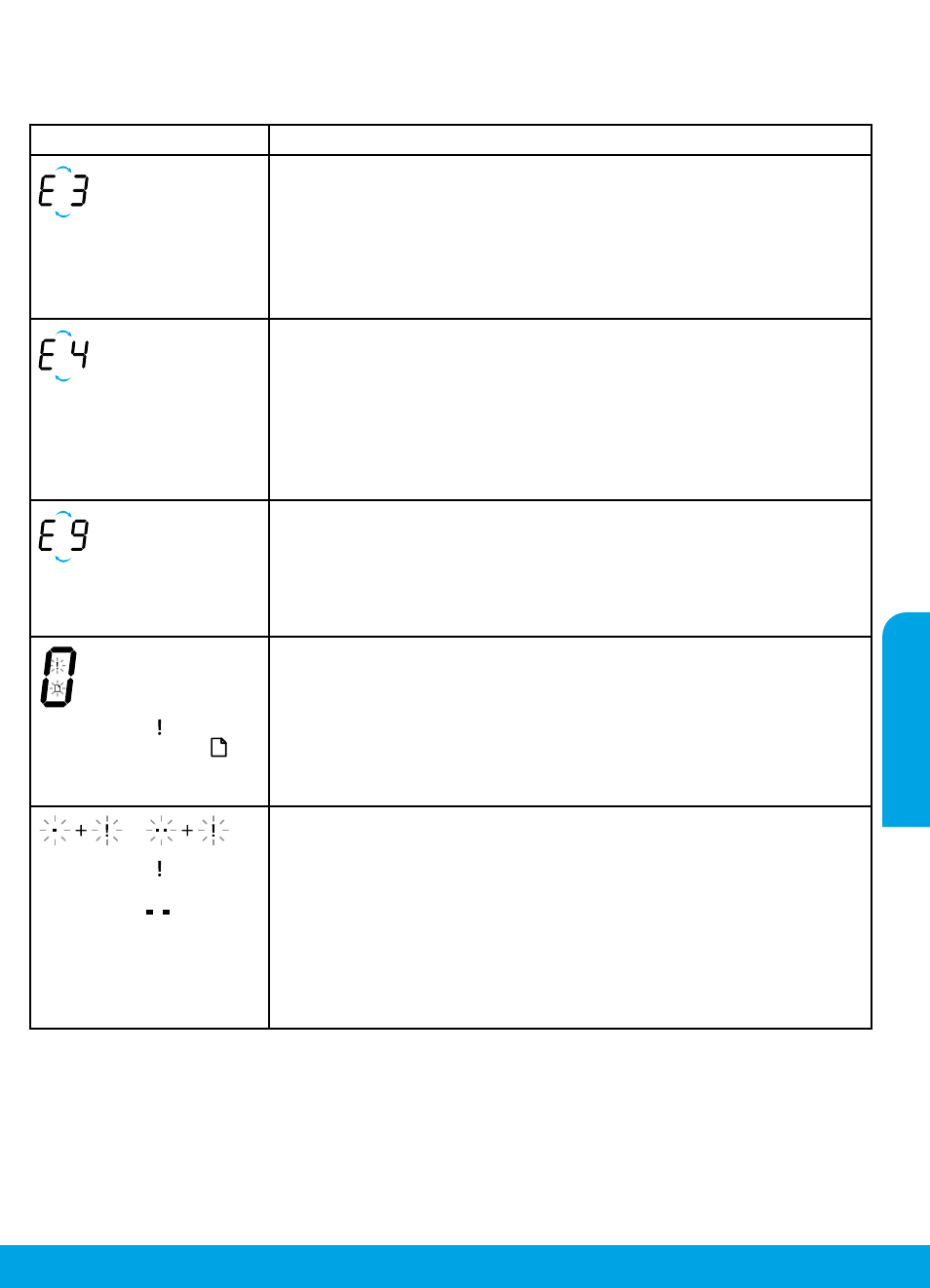
Por
tuguê
s
17
Informações de segurança
Use o dispositivo apenas com o cabo e o adaptador de força (se houver) fornecidos pela HP.
A tinta contém nitratos. Não ingira ou coloque na boca. Mantenha fora do alcance de crianças. Evite contato com
os olhos. Informações sobre o meio ambiente, segurança do produto e especificações técnicas de segurança estão
disponív
O visor do painel de controle da impressora indica alguns erros, piscando de forma alternada a letra "E" e um
número. A tabela abaixo contém alguns erros comuns.
Erros no visor do painel de controle
Erro no Visor
Solução
Carro do cabeçote de
impressão travado
1. Abra a porta de acesso ao cabeçote de impressão na frente da impressora.
2. Certifique-se de que a trava do carro de impressão esteja completamente
fechada e que o carro possa se mover livremente.
IMPORTANTE! Verifique se a trava do carro de impressão foi abaixada com firmeza
e mantenha-a fechada. Abrir a trava pode danificar o cabeçote de impressão.
3. Feche a porta de acesso ao cabeçote de impressão e, em seguida, a porta frontal.
4. Pressione o botão Continuar para retomar a impressão.
Congestionamento de papel
1. Pressione o botão Continuar para eliminar o congestionamento de papel.
2. Se isso não eliminar o congestionamento de papel, consulte o Guia do
Usuário completo em u a Ajuda Eletrônica, caso
tenha instalado o software recomendado em seu computador.
Observação: Certifique-se de que a válvula de tinta tenha sido girada para
a direita, na posição fechada, antes de mover ou inclinar a impressora para
eliminar o congestionamento de papel. Gire a válvula de tinta para a esquerda,
para a posição aberta, antes de voltar a imprimir.
Manutenção do Sistema
Requerida
Abra completamente a porta de acesso ao cabeçote de impressão e feche-a
imediatamente. Esse processo ajuda a remover o acúmulo de tinta e mantém
a melhor qualidade de impressão ao longo da vida útil da impressora.
IMPORTANTE! Não abra a trava do carro de impressão durante o processo;
caso contrário, a impressora pode precisar de novos cabeçotes de impressão
para funcionar.
O ícone de erro ( ) e o
ícone de erro do papel ( )
piscando juntos indicam que
a impressora está sem papel.
1. Coloque papel na bandeja de entrada.
2. Pressione o botão Continuar para prosseguir com a impressão.
Observação: Para obter informações sobre como colocar papel, consulte o Guia
do Usuário completo em u a Ajuda Eletrônica, caso
tenha instalado o software recomendado em seu computador.
OU
O ícone de erro ( ) e um dos ou
ambos os ícones de cabeçote
de impressão (
) piscando
juntos indicam um problema
com o cabeçote de impressão.
O ícone de cabeçote de impressão esquerdo piscando indica um erro relacionado ao
cabeçote colorido, enquanto o ícone direito piscando indica um erro relacionado ao
cabeçote preto.
Se você estiver configurando a impressora pela primeira vez, certifique-se de
ter removido a fita do cabeçote de impressão indicado pelo ícone do cabeçote de
impressão piscando.
Se você tem usado a impressora e começou a perceber problemas com a qualidade
da impressão, o cabeçote indicado precisa ser substituído. Entre em contato com
o suporte HP em ara obter um cabeçote de impressão
para reposição.
Para obter mais informações sobre erros no visor do painel de controle, aces para ver
ou baixar o Guia do Usuário completo. Se você instalou o software recomendado em seu computador, os erros no
visor do painel de controle também poderão ser encontrados na Ajuda Eletrônica.
